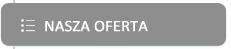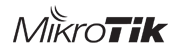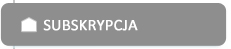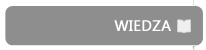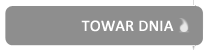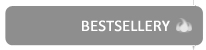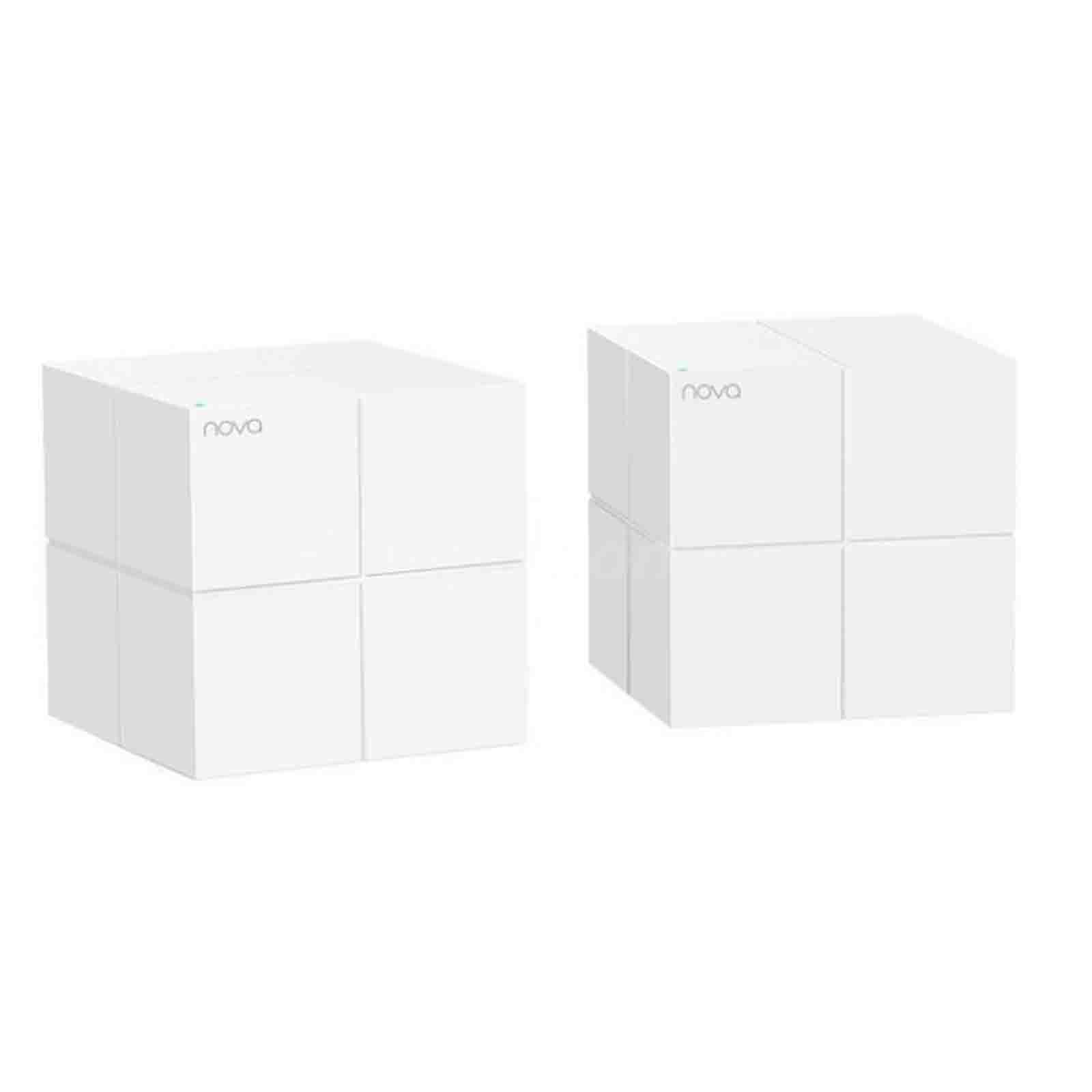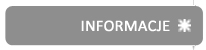|
Tuż po udanym zalogowaniu ze względów bezpieczeństwa zaleca się ustalenie hasła na koncie administratora rutera. Wydajemy w tym celu polecenie: [admin@MikroTik] > user set admin password= Przed przystąpieniem do konfiguracji sprawdzamy, czy karty sieciowe są widziane przez system operacyjny: [admin@MikroTik] > interface ethernet print Flags: X - disabled, R - running # NAME MTU MAC-ADDRESS ARP 0 X ether1 1500 00:50:04:16:6F:B5 enabled 1 X ether2 1500 00:10:4B:C9:6D:8F enabled [admin@MikroTik] > Jeżeli otrzymamy coś podobnego, to możemy przystąpić do następnego etapu konfiguracji, w którym ustalimy adresy IP dla każdej z kart sieciowych. [admin@MikroTik] > ip address add interface=ether1 address=10.130.0.124 netmask=255.255.0.0 network=10.130.0.0 broadcast=10.130.255.255 [admin@MikroTik] > ip address add interface=ether2 address=10.11.0.124 netmask=255.255.0.0 network=10.11.0.0 broadcast=10.11.255.255 Można również skorzystać ze skróconego równoważnego zapisu powyższych poleceń: [admin@MikroTik] > ip address add interface=ether1 address=10.130.0.124/16 [admin@MikroTik] > ip address add interface=ether2 address=10.11.0.124/16
[admin@MikroTik] > ip address print Flags: X - disabled, I - invalid, D - dynamic # ADDRESS NETWORK BROADCAST INTERFACE 0 10.130.0.124/16 10.130.0.0 10.130.255.255 ether1 1 10.11.0.124/16 10.11.0.0 10.11.255.255 ether2 [admin@MikroTik] > Pozostaje zatem włączyć interfejsy poleceniem: [admin@MikroTik] > interface enable ether1 [admin@MikroTik] > interface enable ether2 [admin@MikroTik] > co automatycznie dopisze podstawowe wpisy w tablicy routingu. Możemy to sprawdzić: [admin@MikroTik] > ip route print Flags: X - disabled, I - invalid, D - dynamic, J - rejected, C - connect, S - static, r - rip, o - ospf, b - bgp # DST-ADDRESS G GATEWAY DISTANCE INTERFACE 0 DC 10.130.0.0/16 r 0.0.0.0 0 ether1 1 DC 10.11.0.0/16 r 0.0.0.0 0 ether2 [admin@MikroTik] > Pozostaje zatem dodać do tablicy routingu trasę domyślną .. [admin@MikroTik] > ip route add dst-address=0.0.0.0/0 gateway=10.130.0.23 i sprawdzić, czy wszystko jest po naszej myśli. [admin@MikroTik] > ip route print Flags: X - disabled, I - invalid, D - dynamic, J - rejected, C - connect, S - static, r - rip, o - ospf, b - bgp # DST-ADDRESS G GATEWAY DISTANCE INTERFACE 0 S 0.0.0.0/0 r 10.130.0.23 1 ether1 1 DC 10.130.0.0/16 r 0.0.0.0 0 ether1 2 DC 10.11.0.0/16 r 0.0.0.0 0 ether2 Jeżeli jednak gdzieś pojawiła się pomyłka, możemy ją skorygować kasując błędny wpis.. [admin@MikroTik] > ip route remove numbers: 0 oraz dodając ponownie poprawiony. Od tego momentu ruter przenosi pakiety pomiędzy siecią użytkowników 10.11.0.0 oraz siecią szkieletową 10.130.0.0 (w której znajduje się ruter łączący np. z Internetem). Z niewielką modyfikacją adresów IP powyższa konfiguracja wystarczy, by rozdzielić np. łącze internetowe DSL na niewielką sieć użytkowników (przy założeniu, że nasz ruter nie będzie musiał maskować adresów IP użytkowników, o czym będzie mowa później). Konfiguracja DNSKonfiguracja podstawowego serwera DNS nie jest wymagana do poprawnej pracy rutera, jednak w wielu sytuacjach posługiwanie się nazwami domenowymi zamiast surowych numerów IP jest znacznym ułatwieniem. [admin@MikroTik] > ip dns set primary-dns=10.130.0.22 Aktualną konfigurację DNS sprawdzimy poleceniem: [admin@MikroTik] > ip dns print
primary-dns: 10.130.0.22
secondary-dns: 0.0.0.0
allow-remote-requests: no
cache-size: 2048 kB
cache-max-ttl: 7d
cache-used: 14 kB
[admin@MikroTik] >
Aby sprawdzić poprawność działania klienta DNS, wydajemy przykładowe polecenie: [admin@MikroTik] > ping pl.wikibooks.org 145.97.39.155 64 byte ping: ttl=45 time=95 ms 145.97.39.155 64 byte ping: ttl=45 time=80 ms 145.97.39.155 64 byte ping: ttl=45 time=85 ms 145.97.39.155 64 byte ping: ttl=45 time=86 ms 145.97.39.155 64 byte ping: ttl=45 time=86 ms 145.97.39.155 64 byte ping: ttl=45 time=87 ms 145.97.39.155 64 byte ping: ttl=45 time=77 ms 7 packets transmitted, 7 packets received, 0% packet loss round-trip min/avg/max = 77/85.1/95 ms [admin@MikroTik] > Jeżeli wszystko działa poprawnie, powinniśmy otrzymać coś na kształt powyższego listingu. Źródło: pl.wikibooks.org
|